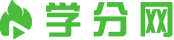教案应注重启发学生思维,培养学生的自主学习能力。在编写教案时,教师应该注意根据学生的学习需求和兴趣选择合适的教学方法。教案是教师为达到预期教学目标而制定的一种指导教学活动的书面计划,它可以促使我们思考,我想我们需要写一份教案了吧。要编写一份较为完美的教案,首先要熟悉课程标准和学科知识要求。以下是小编为大家收集的教案范例,供大家参考借鉴,希望能对大家有所帮助。
初中信息与信息技术教案篇一
一、教学目标:
知识与技能目标:
1、启动flash5的方法,熟悉它的界面。
2、掌握引入一个已有动画的方法,并观看自己所引入的动画。
3、掌握保存文件的方法。
过程与方法目标:
1、通过学习flash5基本技能,启发并培养学生发现问题、分析问题、解决问题的能力。
2、能够学会独立使用flash5软件。
情感与态度目标:
培养学生的实践和探索能力,通过动手动脑的活动锻炼学生,让学生掌握本课的知识和技能。
二、教学重难点:
教学重点:
了解flash5的时间轴、舞台、绘图工具以及浮动面板的功能。
教学难点:
给图库中的对象进行分类,以入图层的命名。
教学方法:
讲解法、操作法、演示法等。
三、教学过程:
(一)创设情境,激情导入。
同学们,你们喜欢看动画片吗?是啊,我想,每位同学都有伴随动画片一起成长的经历,在你们的成长过程中一定看过许多难忘的动画片,大家想知道这些精美的动画片是怎么做出来的?(生:想知道)从这节课开始,我们就来学习制作动画的软件:flash,flash5在生活中有着广泛的应用,不仅能作动画,还能做广告宣传等,在以后的学习和工作中我们将逐渐接触到。
(二)自主学习合作探究。
(1)自主学习。
首先指导学生启动flash5,让学生熟悉flash5的界面,了解时间轴的作用、舞台、绘图工具及浮动面板。
(2)合作学习。
现在就让我们启动flash5动画软件吧,首先同学可以通过开始菜单来进入,和启动其它软件的方法一样,开始—程序—flash5,或者在桌面上有可直接双击进入。
师让生观察flash5界面并讲解:
1、时间轴:
它像电影的胶片,每一小格代表动画的一帧,帧里面装载着动画内容。当你对某一帧进行编辑、修改的时候,只要用鼠标点时间轴与它相对应的小格就可以进入这一帧的编辑状态。
2、舞台:
flash5编辑区有一相非常形象的名字,叫舞台。它是创建动画和动画演出的场所。这和以前学过的我们常常把编辑区看成画布和白纸的方式不同。
有了舞台就要有演员,flash5中的演员是什么呢?它们叫图形和元件(组件),图形很好理解,就是我们用绘图工具画的或“导入”的图片,元件是什么呢?它是组合在一起的图形,也可以是一个动画效果的按钮,还可以是一段动画,在flash5,中叫“影片剪辑”。
绘图工具:
和我们以前学过“画图”软件中的绘图工具差不多。
浮动面板:要制作一部动画片要有到各种各样的工具和各种各样的方法,这了进行这些设置,flash5中设计了很多浮动面板。它们分布在屏幕的右侧。这些面板可以在屏幕上随意拖动,来回切换,如果嫌碍事,还可以关闭。如果弄乱了,你可以通过窗口——面板位置——默认规划命令把它们恢复过来。
好了,我讲了半天,大家对flash5一定有所了解,一定想试试操作了吧,下面我们就来作一个最简单的动画——大海中的一个小鱼在游来游去。
(一)制作动画。
1、启动flash5。
2、导入图片。
3、在预览窗中出现一条小鱼,单击按钮可以预览动画。
4、用鼠标拖住预览窗中的鱼,将它拖入舞台,随意放在舞台底部。
(二)预览动画。
可通过“控制”菜单下的“测试影片”进行测试。
(三)保存文件。
和以住我们保存文件的方法一样,不再重复。
学生操作,教师巡视。
初中信息与信息技术教案篇二
教材选自x教育出版社信息技术活动七《走进可视化程序设计》vb。本节从现实生活中的实例说起,与程序世界的实例作类比,让学生通过举例和上机实践,理解可视化编程的基本概念和方法。
可视化编程包含的许多概念是面向对象程序设计基本思想和方法的雏形,要在以后的章节中学会利用面向对象的思想和方法进行编程,必须从理解和掌握可视化编程的基本概念入手,而学习的方法是从vb提供的可视化编程环境和可视化编程组件开始,因为可视化编程的方法和步骤简单、易于上手。
随着年龄的增长,中学生已经具备了一定的生活阅历,能够对各种生活现象加以分析和说明,已接触了许多应用软件,具备了应用软件的一些使用技能,对程序世界的很多现象也有了一定的感触。而可视化编程的方法涉及较少,所以,本节将以“vb”可视化编程基础开始学习,对一些概念将在学习过程中适时明确。
1、精选贴近学生学习、生活中的任务,创设适合学生学习的环境——布置制作“电子钟”应用程序任务。
2、硬件、软件符合学生学习需要,学习资源主要以教材为主。
3、策略准备:以vb编程的基本步骤为线索,通过对各阶段性问题的解决,形成循序渐进的梯度,让学生在“做中学”“学中做”的过程中体验成功之喜悦,通过适当地为学生提供拓展性的内容,充分挖掘学生潜力,让有余力的学生可以有更大空间。
(一)知识目标。
1、了解visualbasic开发环境的使用。
2、了解可视化程序设计的一般过程。
3、了解对象、属性、事件是面向对象程序设计的概念。
(二)情感态度与价值观目标。
1、经历可视化编程的基本过程,体验成功的快乐。
2、在老师的指导下,与同学共同探究问题,体验自主学习、合作学习的乐趣。
(三)能力目标。
培养和提升学生利用vb编程解决问题的能力。
(一)教学重点。
1、vb可视化编程的方法。
2、vb可视化编程的几个基本概念。
3、理解事件与编写的程序代码。
(二)教学难点。
理解事件与编写的程序代码。
(一)教法。
任务驱动、问题解决式的教学方法。
(二)学法。
教师引导下的自主学习、合作探究式学习。
本节课我将从情境导入、新课学习、拓展提高、交流评价、课堂小结作业这五个部分进行。
情境导入。
我们经常见到“电子钟”程序,今天我们来学习用vb制作“电子钟”程序应用程序。
学生活动:快速进入课堂学习状态,认真听课并思考。
设计意图:集中学生注意力,提高学习兴趣。
请同学们回顾:
1.计算机编程解决问题的基本过程。
2.“电子钟”程序需要对什么进行判断?涉及到程序设计的哪种软件?
学生活动:思考、回答。
设计意图:巩固知识,联结新旧知识。
新课学习。
布置制作“电子钟”程序任务,引导学生掌握利用vb可视化编程方法解决实际问题的基本过程。
(1)建立工程。
(2)创建图形用户界面。
(3)设置对象属性。
(4)编写程序。
(5)调试运行程序。
(6)保存和编译程序。
学生活动:听课、思考,探究、合作。
设计意图:通过任务驱动的形式,让学生在完成任务的同时,掌握可视化编程的过程,也为学生将来自觉利用可视化编程工具解决实际问题做好铺垫。
拓展提高。
(1)学习较吃力的学生继续完成上面基本任务,可寻求同伴指导。
(2)学习能力较强的学生针对“电子钟”程序界面进行修饰完善,自主学习,添加相应控件。鼓励这些学生指导学习能力较差的学生完成任务,达到共同进步。
(3)思考:制作真正的“电子钟”程序还需要学习哪些知识?
学生活动:合作、自主学习,探究、实践。
设计意图:关注全体学生、体现分层教学思想。
交流评价。
组织学生展示交流部分作品。
学生活动:展示、表达、交流、评价。
设计意图:激励、诊断、促进学习。
课堂小结作业。
(1)涉及哪些可视化编程的基本概念?
(2)事件过程的一般格式是怎样的?
(3)如何设置和读取对象的属性值?如何调用对象的方法?
(4)简述vb可视化编程的基本步骤。
学生活动:思考、回顾、回答。
设计意图:提升认识。
全面阅读教材本节内容,并预习下节。
学生活动:自主学习。
设计意图:巩固、准备。
板书设计:
走进可视化程序设计。
一、认识可视化界面。
vb界面、事件、对象、属性。
初中信息与信息技术教案篇三
教学目的和要求:
通过学习,使学生掌握的用法。
教学重点:
的各个操作方法。
教学难点:
的双击操作及拖动。
课前准备:计算机、网络。
教学过程:
1、新课导入。
同学们看到过老鼠吗?那么老鼠长得是怎样的呢?
那么我们看一看电脑上的哪个东西最像老鼠?哪些地方像?
那我们知道有什么用吗?可以操作电脑,那么到底怎么用,接下来就请同学们认真听老师讲,如果认真的学的好的同学?老师还会奖励他玩一个好玩的游戏。
2、新课教学。
(一)教师讲解。
1、握的基本姿势。
手握,不要太紧,就像把手放在自己的膝盖上一样,使的后半部分恰好在掌下,食指和中指分别轻放在左右按键上,拇指和无名指轻夹两侧。(先请一个同学试一下。再请另外一个同学也试一下)。
2、用移动光标。
在桌面上移动,您会看到,显示屏上有个箭头也在移动,你把往左移动,箭头就往左移动;你把往右移动,箭头就会往右移动;你把箭头往前移动,箭头就会往上移动;你把箭头往后移动,箭头就会往下移动,那么我们是不是能够通过来控制显示屏上箭头的位置。
3、单击动作。
用食指快速地按一下左键,马上松开,请注意观察,你会不会?现在请同学们试一试。
单击左键。
4、双击动作。
不要移动,用食指快速地按两下左键,马上松开。
双击左键。
5、拖动动作先移动光标到对准对象,按下左键不要松开,通过移动将对象移到预定位置,然后松开左键,这样您可以将一个对象由一处移动到另一处。
(二)学生自由练习。
教师巡视指导。
全课总结(略)。
初中信息与信息技术教案篇四
本活动是安徽义务教育新课程实验教科书(非零起点)七年级《信息技术》下册“第四单元欢乐家庭总动员”的“活动3精彩文稿动起来”。
本活动是在上次活动的基础上,为多媒体作品设置超链接和添加动画效果。本次活动主要分为以下2个阶段:1)设置超链接;2)添加动画效果。
学情分析。
设置超链接和添加动画效果在七年级上册学生已经学习过,所以操作起来比较容易,此节课添加了一个“动作路径”动画效果的设置,操作起来也不难,教师只有稍加引导即可,对于本节课内容学生比较感兴趣,教师要充分利用这一点,发挥学生的操作积极性,最后不能忘记培养学生正确合理评价多媒体作品的习惯。
教学目标。
知识与技能。
1、掌握添加超链接的方法。
2、掌握自定义动画及幻灯片的切换效果的设置。
3、了解评价多媒体作品的方法。
过程与方法。
1、通过设置超链接、自定义动画及幻灯片的切换效果,掌握增强幻灯片条理性、灵活性和观赏性的方法。
2、通过对多媒体作品的评价,了解多媒体作品的评价过程及方法。
情感、态度及价值观。
1、通过作品制作,培养学生的设计和审美能力,培养自我评价意识。
2、维持学生的学习兴趣和欲望,培养学生的创作激情。
教学重、难点。
重点:
1、设置母版上按钮的超链接。
2、添加自定义动画效果和幻灯片的切换效果。
3、培养学生对作品进行评价的意识。
难点:对超链接的理解和制作。
课时安排。
1课时。
教学流程。
一、创设情境、引入活动。
屏幕展示:展示方轻舟同学的作品“欢乐家庭总动员、ppt”,让学生比较此作品与同学上节课完成的作品有什么不同。
学生活动:学生观看作品,思考,讨论,回答问题。
教师总结:按钮上添加了超级链接、设置了自定义动画及幻灯片的切换效果。今天我们的任务就是完成上述设置,并对最终作品进行评价。(结合课本p129“剖析室”)。
二、任务驱动、展开活动。
说明:为了保证学生顺利完成此节任务,把教师课前准备的“欢乐家庭总动员、ppt”文件通过电子教室软件发送给学生,让学生在此基础上完成今天的操作。不要让学生在自己上节课编辑的文件基础上来完成本节任务。考虑到有些学生上节课的任务可能没有完成,所以导致没有办法完成今天任务。
1、设置超链接。
任务驱动:参考课本p130图4、3、1完成母版上按钮超链接的设置。此时教师巡视指导。完成上述任务的同学,完成课本p130“创新园”部分的操作。(此时教师巡视指导,并不断提示操作方法及注意事项。)。
教师评价、总结:教师总体评价学生完成任务情况,并简单演示操作步骤(多种方法设置超链接,强调让学生至少掌握一种)。结合课本p130“知识库”,让学生进一步了解超链接的设置方法及作用。
2、添加动画效果。
(1)添加自定义动画。
任务驱动:参考课本p131步骤,完成图4、3、2中椭圆的自定义动画的设置。
教师评价、总结:教师总体评价学生完成任务情况,并简单演示操作步骤,结合课本p132上方小蚂蚁部分提示介绍设置动画时的注意事项,然后演示路径动画的操作步骤。
任务驱动:参考教师操作方法及课本步骤完成课本p132图4、3、4中对象的自定义动画设置。教师评价、总结:教师简单演示操作方法,结合课本p133上方小蚂蚁部分提示及课本p134“知识库”第1点,介绍自定义动画的设置、修改及删除的方法。
(2)设置切换效果。
任务驱动:参考课本p133步骤,为第1、2张幻灯片设置切换效果。完成上述任务的同学,完成课本p133“创新园”第1题。
课堂小结。
教师总体评价学生完成任务情况,并简单演示操作方法,结合课本p134“知识库”第2点,让学生理解幻灯片切换效果的设置及作用,另外区分“自定义动画”与“幻灯片的切换效果”。
教学反思。
本活动的难点是对超链接的理解和制作。同学们通过超链接的制作对幻灯有了更强的学习兴趣和欲望,激发学生的创新意识。
初中信息与信息技术教案篇五
教材选自xx教育出版社信息技术活动七《走进可视化程序设计》vb。本节从现实生活中的实例说起,与程序世界的实例作类比,让学生通过举例和上机实践,理解可视化编程的基本概念和方法。
可视化编程包含的许多概念是面向对象程序设计基本思想和方法的雏形,要在以后的章节中学会利用面向对象的思想和方法进行编程,必须从理解和掌握可视化编程的基本概念入手,而学习的方法是从vb提供的可视化编程环境和可视化编程组件开始,因为可视化编程的方法和步骤简单、易于上手。
随着年龄的.增长,中学生已经具备了一定的生活阅历,能够对各种生活现象加以分析和说明,已接触了许多应用软件,具备了应用软件的一些使用技能,对程序世界的很多现象也有了一定的感触。而可视化编程的方法涉及较少,所以,本节将以“vb”可视化编程基础开始学习,对一些概念将在学习过程中适时明确。
1、精选贴近学生学习、生活中的任务,创设适合学生学习的环境——布置制作“电子钟”应用程序任务。
2、硬件、软件符合学生学习需要,学习资源主要以教材为主。
3、策略准备:以vb编程的基本步骤为线索,通过对各阶段性问题的解决,形成循序渐进的梯度,让学生在“做中学”“学中做”的过程中体验成功之喜悦,通过适当地为学生提供拓展性的内容,充分挖掘学生潜力,让有余力的学生可以有更大空间。
(一)知识目标。
1、了解visualbasic开发环境的使用。
2、了解可视化程序设计的一般过程。
3、了解对象、属性、事件是面向对象程序设计的概念。
(二)情感态度与价值观目标。
1、经历可视化编程的基本过程,体验成功的快乐。
2、在老师的指导下,与同学共同探究问题,体验自主学习、合作学习的乐趣。
(三)能力目标。
培养和提升学生利用vb编程解决问题的能力。
教学重点、难点:
(一)教学重点。
1、vb可视化编程的方法。
2、vb可视化编程的几个基本概念。
3、理解事件与编写的程序代码。
(二)教学难点。
理解事件与编写的程序代码。
教法、学法:
(一)教法。
任务驱动、问题解决式的教学方法。
(二)学法。
教师引导下的自主学习、合作探究式学习。
教学过程:
本节课我将从情境导入、新课学习、拓展提高、交流评价、课堂小结作业这五个部分进行。
情境导入。
我们经常见到“电子钟”程序,今天我们来学习用vb制作“电子钟”程序应用程序。
学生活动:快速进入课堂学习状态,认真听课并思考。
设计意图:集中学生注意力,提高学习兴趣。
请同学们回顾:
1.计算机编程解决问题的基本过程。
2.“电子钟”程序需要对什么进行判断?涉及到程序设计的哪种软件?
学生活动:思考、回答。
设计意图:巩固知识,联结新旧知识。
新课学习。
布置制作“电子钟”程序任务,引导学生掌握利用vb可视化编程方法解决实际问题的基本过程。
(1)建立工程。
(2)创建图形用户界面。
(3)设置对象属性。
(4)编写程序。
(5)调试运行程序。
(6)保存和编译程序。
学生活动:听课、思考,探究、合作。
设计意图:通过任务驱动的形式,让学生在完成任务的同时,掌握可视化编程的过程,也为学生将来自觉利用可视化编程工具解决实际问题做好铺垫。
拓展提高。
(1)学习较吃力的学生继续完成上面基本任务,可寻求同伴指导。
(2)学习能力较强的学生针对“电子钟”程序界面进行修饰完善,自主学习,添加相应控件。鼓励这些学生指导学习能力较差的学生完成任务,达到共同进步。
(3)思考:制作真正的“电子钟”程序还需要学习哪些知识?
学生活动:合作、自主学习,探究、实践。
设计意图:关注全体学生、体现分层教学思想。
交流评价。
组织学生展示交流部分作品。
学生活动:展示、表达、交流、评价。
设计意图:激励、诊断、促进学习。
课堂小结作业。
(1)涉及哪些可视化编程的基本概念?
(2)事件过程的一般格式是怎样的?
(3)如何设置和读取对象的属性值?如何调用对象的方法?
(4)简述vb可视化编程的基本步骤。
学生活动:思考、回顾、回答。
设计意图:提升认识。
全面阅读教材本节内容,并预习下节。
学生活动:自主学习。
设计意图:巩固、准备。
板书设计:
走进可视化程序设计。
一、认识可视化界面。
vb界面、事件、对象、属性。
二、编程体验。
初中信息与信息技术教案篇六
4、了解信息高速公路;
信息的各种心态及其本质含义;
从感性认识到理性认识,启发学生对问题深入思考。
电脑动画教学。
电教室内利用电脑播放自制的教学。
1、什么是信息?你知道吗?(学生回答)。
简单地说,信息就是指对人么有用的数据、消息。(有用,即有价值。信息具有价值)。
2、信息无处不在,无时不有。(举例启发后,请学生自己举例)。
只要我们留意一下周围世界,就会发现信息无处不在,无时不有。
十字路口的信号灯……。
教室里的板书,挂图……。
图书馆里的书报……。
春节联欢晚会的现场直播……。
大自然也无时无刻不在向我们传发出各种各样的信息……。
[可用幻灯片展示以上图片]。
“第一节信息与信息社会”
解释:
科学角度研究的信息主要指:一是经过计算机技术处理的资料和数据,如文字、图形、影像、声音等;二是经过科学采集、存储、复制、分类、检测、查找等处理后的信息产品的集合。
信息是事物运动的状态和存在方式而不是事物本身。它必须借助某种符号才能表现出来,而这些符号通常人们用数据来记录它。
[利用电脑动态展示以下三种重要的信息技术]。
人脑的大部分信息是通过视觉和感觉器观获得的;
电脑中的信息主要是通过诸如键盘、鼠标、语音识别等电脑输入设备,扫描仪、传感器等电子感测装置来获取。
信息只有通过交流才能发挥效益。
信息处理是指将信息缩小、放大、分类、编辑、分析、计算,加工成某种要求的数据形式,如绘制图形、打印报表等。
电子计算机是信息处理机。
人类进入20世纪以后,科学技术的发展速度越来越快,当今信息同物质、能源一样重要,是人类生存和社会发展的三大基本资源之一,是社会发展水平的重要标志。甚至人们把今天的社会称为信息社会。
“信息社会是以信息生产为中心,促进政治和经济迅速发展起来的社会。”
信息社会将会给每个人带来机遇和挑战。
‘信息高速公路’是一个计算机技术和通讯技术为基础,以光导纤维(也叫光缆)为干线,集电脑、电视、电话为一体,以各种图、文、声、像等信息为‘货物’,覆盖面广(遍布全球)的高速传输的信息网。”
[利用电脑展示什么是信息高速公路]。
1、什么是信息?
2、信息技术包括哪些重要的技术?
3、为什么有人称现代社会为信息社会呢?
4、什么是信息高速公路?
初中信息与信息技术教案篇七
本节课学习的内容是网络安全。网络安全教育是整个学校教育的重要组成部分,通过本课的学习,可以让学生学会安全、合理地利用网络,这对学生的健康成长起着至关重要的作用。教学重点是网络安全防范。
初中生对于网络已经非常了解,但对于网络安全却并不清楚。必须引导他们认识网络安全的危害,引起足够的重视。教学难点是病毒、木马的危害及传播途径。
教学重点:
1、加强网络使用安全知识的学习,加强自身使用网络的遵守意识。
2、组织安全教育活动,增强遵守网络使用安全的意识。
1.知识与技能目标
1)了解网络安全的意义;
2)认识病毒、木马的危害及传播途径;
3)掌握网络安全防范措施。
2.过程与方法目标
1)学习网络安全实例的,掌握网络安全防范的方法;
2)提高防范意识;
3)树立健康上网理念。
3.情感与态度目标
1)高度重视网络安全问题;
2)自觉的养成信息安全习惯;
3)不做有害社会和他人的事情。
1.多媒体课件;
2.多媒体计算机网络教室。
(一)情景导入
播放歌曲《菊花台》,同时对应根据《菊花台》改编的熊猫病毒歌词(引导学生跟唱),引出上课内容――网络安全。
你的泪光,柔弱中带伤,满屏的熊猫香,删除过往,熊猫猖狂,点上三根香,是谁在电脑前冰冷的绝望;猫慢慢拜,暗黄色的香,我瘫坐椅子上,精神错乱,路在何方,谁为我思量,冷风吹乱憔悴模样。熊猫拜,三根香,你的笑容已泛黄,重装又重装,我心里在发慌。瑞星除,你的影子剪不断,徒留我在机旁神伤。(简要介绍熊猫烧香病毒)
【设计意图】用学生熟悉的歌曲引入,激发学生学习兴趣。
(二)学习目标
1)了解网络安全的意义;
2)认识病毒、木马的危害及传播途径;
3)掌握网络安全防范措施。
【设计意图】明确本节课的学习目标。
(三)问题与活动
问题1:什么是网络安全
网络安全从本质上来讲就是网络上的信息安全。
如果信息安全出了问题,个人隐私或商业机密信息等在网络上传输时就会被他人利用、篡改,侵犯用户的利益和隐私。
所以我们希望网络信息能受到保护和控制,避免出现非法存取、非法占用、非法控制以及病毒等威胁。
【设计意图】引导学生认识网络安全问题。
问题2:什么是计算机病毒、木马
(特洛伊木马故事引入病毒、木马的概念)
计算机病毒、木马是一种特殊的计算机程序,它可以隐藏在计算机系统中,不同的是,病毒通过自我复制或者修改其他程序扰乱计算机系统的正常工作,甚至对计算机系统造成破坏;而木马就像故事中所说的那样,它伪装之后,你把它请到了电脑中,它会在你的系统打开一个“后门”,黑客通过“后门”进入电脑,窃取你的个人信息。
黑客指的是人,什么样的人呢
黑客――指那些利用自己掌握的计算机技术、通过未经授权非法入侵别人的计算机系统而达到自己个人目的的人。
【设计意图】通过故事让学生认识病毒、木马,知道它们的危害。
计算机病毒的特征:传染性、隐蔽性、潜伏性、可激发性、破坏性等。
【设计意图】教师引导,学生讨论回答。
问题3:计算机病毒如何进行传播
网络是计算机传播病毒的重要途径,还可以通u盘、光盘等介质传播。
【设计意图】了解日常生活中我们接触到的病毒传播介质。
问题4:如何防止计算机病毒的入侵
安装杀毒软件可以防止计算机病毒的入侵。
例题:下列软件中,不是常用的杀毒软件的是()。
a.360杀毒b.瑞星杀毒
c.金山毒霸d.超级解霸
安装个人防火墙软件可以防范黑客的入侵,如天网防火墙、瑞星防火墙等。
【设计意图】通过了解杀毒软件,养成信息安全习惯,学会防范计算机病毒。
(四)当堂练习
一、选择题
1.下列关于计算机查杀毒软件的说法中,不正确的是。
a、查杀毒软件进行一次杀毒之后就不可以使用了
b、查杀毒软件需要经常升级才能更有效地防范病毒
c、查杀毒软件有免费的也有付费的
d、查杀毒软件的实时监控要开启
2.王楠同学开始学习使用查杀毒软件保护计算机免受病毒侵害,你给他的合理建议是。
a、尽量多安装几种查杀毒软件以便更好的保护计算机
b、需要杀毒的时候才启动杀毒软件
c、只需要开启查杀毒软件对可执行文件的实时监控即可
d、查杀毒软件需要经常联网升级才能更有效地防范病毒
3.以下软件中,不能加强计算机软件系统安全的是。
a、360安全卫士
b、天网
c、瑞星防火墙
d、千千静听
4.小明是qq的老用户,以下的做法不健康的是。
a、经常在qq群里获取有用的消息
b、qq只用来聊天,消磨无聊时间
c、小明不仅需要结交qq网友,更需要结交现实生活中的朋友
d、小明每次在互外地旅行之前,都可以使用qq结交目的地的网友,获取详细的旅游信息
5.小周在使用学校网络教室的计算机过程中,合理的做法是。
a、建立专供自己使用的用户账户,保存自己的用户信息及学习文档
b、在画图中绘制一幅签名图画,将其设置为计算机公用桌面背景
c、随意将该计算机中其他用户的文件删除
d、上课时为计算机设置自己的登录密码
6.下列关于因特网上的文明和道德规范,不恰当的是。
a、因为因特网是虚拟的,所以现实的法律法规不适用因特网。
b、因特网上的人际交往是遵循一定的礼仪规范
c、在网络游戏中盗窃其他玩家的账号、装备等,同样要承担法律责任
d、在因特网中获取信息时要注意版权问题
二、判断题(在括号里填写“对”或“错”)
1.网络游戏中,玩家账户的虚拟装备、资产等不是实物,可以使用病毒、木马等将其盗取。()
2.一般来说,为了防范病毒通过u盘传播,在每次使用u盘之前尽量对其进行查杀病毒的操作。()
(五)课堂小结
全国青少年网络文明公约,要善于网上学习不浏览不良信息,要诚实友好交流不侮辱欺诈他人,要增强自护意识不随意约会网友,要维护网络安全不破坏网络秩序,要有益身心健康不沉溺虚拟时空。
初中信息与信息技术教案篇八
出示“金山打字”程序,并让学生操作。
请同学们小组讨论:“金山打字”程序中,都有生么样的事件发生,请学生阐述讨论结果。
教师做补充分析
程序运行分析
首先让学生操作完整的易语言“打字练习”程序,并分析其所发生的事件及过程,教师帮助分析讲解。
窗口界面分析
通过上面的事件和过程分析,让学生再次分析本程序的启动窗口界面中应包含哪些组件及元素,教师帮助分析讲解。
教师演示在“窗口界面中”加入本程序所需要的组件及元素。
程序数据类型及代码分析
通过上面的分析,对各个子程序进行分布步讲解。
1、“开始”按钮被单击子程序
通过分析代码,教师讲解逻辑变量“进入循环=真”、“按钮1.禁止=真”。
重点讲解事件“处理事件()”和“延时(100)”
2、“停止”按钮被单击子程序
通过分析代码,讲解逻辑变量“进入循环=假”、“按钮1.禁止=假”。
在这一部分,可以先让学生对照上一部分的逻辑变量进行相似性分析。
3、按键盘字母键的过程
这一部分教师应该重点讲解“按下某键”事件,和实现判断按下程序中a、b、c、d的某键。
初中信息与信息技术教案篇九
展。本课通过造型和丰富动画,吸引学生的学习兴趣。本课的目标是希望学生能在以往尝试用手绘表现能力的基础上,学会运用适当的电脑动画技巧,利用电脑动画软件完成独特的多种图像功能,且利用电脑软件进行动画设置,结合电脑动画软件的优越性创作生动有趣的创作美术作品。
初中信息与信息技术教案篇十
一、材料:直径65mm时钟齿轮1只,70×70×2(mm)有机玻璃板2块,自行车辐条5根,1号手电筒1只,131电动机1只,4×90(mm)铁棒1根,1.5mm粗铜丝及3mm螺丝若干。
二、制作:
1、将有机玻璃板加工成直径70mm的圆盘2只,中间各钻一个直径为4.5mm的孔,再按图一钻五个小孔,孔径以能恰恰插入辐条为好。
2、按图一安装线轮。将铁棒的两端用绞扳绞出螺纹后插入线轮。在齿轮上钻5个小孔,并在线轮的一个圆盘上钻相应的5个小孔,用螺丝螺母把齿轮(图二)和圆盘拧合在一起。
3、去掉手电简的头部,把线轮插入手电筒,用螺母固定线轮,在铁棒的另一端用螺母定位。
4、将带有短齿杆的131电动机置于电简的适当位置并使齿杆与齿轮啮合,然后将电动机固定在电筒上。
5、取粗铜丝按图三折制成一个穿线架后焊接在电筒上。取细电线一段,穿入电筒接妥电路,由电筒的按钮开关控制电动机。
6、最后在线尾拴上一个用回形针改制的线尾夹。
三、使用:
收线时,右手握收线器,左手拉动风筝线,线轮飞速转动,一百多米的细线很快就能收入轮内了.
初中信息与信息技术教案篇十一
针对以上的情况,我从学生学习的角度出发,为指导他们更好地学好本单元的内容,具体采用了如下方法:
1、自主探究法。
学生在实践过程中可能会遇到的问题,在教材中有明确的知识点及操作指导,因此我对于基本问题的处理,采用自主探究法,培养学生的自学能力和学习能动性。
2、发现探索法。
技工学校的学生,重要的是实践能力,通过案例教学,使学生遇到问题,从而学习分析问题、思考解决问题的方法。
3、模仿学习法。
根据学生的实际情况,对于小部分学习困难的学生,可以采取模仿老师或同学的操作方法,从而达到学会新知识并学着应用的目的。
4、合作学习法。
将学生进行分组协作学习,学生在小组中进行讨论,互相帮助,采用这样的同伴间学习的方式,可以充分发挥学生学习的积极性,弥补教师教学过程中的不足,并有助于团结协作的专业精神的培养。
初中信息与信息技术教案篇十二
教学内容分析:本课内容是自编教材,主要讲解键盘历史渊源、四大分区以及其中基本键区的使用。是学习好信息技术课程的重要前提。
教学对象分析:本节课学习的对象时初中一年级的学生,学生刚升入初中,情况各不相同,有的对键盘操作比较熟练,但有的太不熟悉,即使比较熟悉键盘的同学也不是那么全面了解,所以让同学们认识键盘是非常有必要的。
教学目标:1、了解键盘的发展史,使学生产生兴趣;
2、了解键盘的分区,掌握主键盘区、数字键、符号键的名称和分布规律;
3、了解基本功能键的使用;
4、了解盲打等打字方法;
5、通过认识键盘从而激发学生学习信息技术的浓厚兴趣。
教学重点:键盘的历史由来和认识并使用主键区
教学难点:各功能键如shift、enter的使用
教学过程
一、谜语引入、揭示课题
上课之前咱们先来回一下之前学的电脑的输入设备有哪些?
(鼠标、键盘、扫描仪、麦克风、摄像头、手写板、光盘磁盘)
今天我们要学习的新内容就关于其中一个输入设备,是哪个呢?
老师说一个谜语,看同学们能不能猜出来。
有户人家真奇怪,房子区域分四块
有的面积大,有的面积小
有的成员多,有的成员少
别看他们不起眼,少了他们真麻烦
(打一个电脑的输入设备)
对,今天咱们将要学习的就是键盘。
板书: 第七课 认识键盘
二、历史引入、激发兴趣
世界上最高的山峰是哪一座呢?(喜马拉雅山珠穆朗玛峰)
那世界上第二的山峰是哪一座呢?(昆仑山乔戈里峰)
(引入)就像大家都了解世界上第一台计算机是什么时候发明的(1946)却从来很少有人去注意键盘是什么时候发明的。
如果说cpu是电脑的心脏,显示器是电脑的脸,那么键盘----就是电脑的嘴。是他实现了人和电脑的顺畅沟通,就是那么重要的一个小东西,它所受到的关注却很少,常常被大家忽略。
好了言归正传。谁告诉我世界上第一台计算机是什么时候发明的呢?(1946)所以随着电脑的出现,键盘也在1946年应运而生被发明出来对不对?(错!)
板书: 1、键盘之历史 1714 1868 克里斯托夫
其实键盘的历史非常悠久,早在1714年,就开始相继有英国、美国、法国等国家发明了各种形式的打字机,最早的键盘就是那个时候用在那些技术还不成熟的打字机上的。直到1868年美国人“打字机之父” 克里斯托夫·肖尔斯 获得了打字机模型的专利并取得了经营权,这个时候便开始出现了现代键盘的实用形式和首次规范了键盘按键即“qwerty”键盘。
三、认识四区、侧重主键
板书:2、键盘的四个分区
这个键太小了大家看不清楚,老师大概把手中的键盘它画下来。
好,老师已经用不同颜色的粉笔画出了四个分区。
它们分别是主键盘区,功能键区,光标控制区和小键盘区。
跟着老师重复一遍:
很好。那谁知道,在这四分区中,那个分区是我们最常用的呢?(主键盘区)
对,顾名思义的,最主要的分区就是主键盘区。
板书:3、主键盘区
#拼图#现在我们是不是拥有一块完整的主键盘了呢?#补缺键#
主键盘又叫基本键盘区,它由数字键,字母键,符号键和基本功能键组成。
这节课我们先重点来看字母键。我们从左往右来看,qwert,细心的同学可能会问了,为什么这些字母顺序会是qwert的排序呢?为什么不是按照字母表abcde的排序呢?是因为这样的排序方便我们打字对不对?(错!)
#大家大胆的猜一下嘛#
其实,和方便我们打字,提高的我们打字的速度这个说法正好相反。它是为了减慢我们的打字速度。
在19世纪70年代,由于当时的机械工艺不够完善,使得键盘的各个字键在击打之后回弹的速度很慢(动作示范),一旦打字员的打字员的打字速度太快,旧容颜易发生两个按键卡在一起的现象,必须用手工再很小心的把他们分开,严重影响了打字的速度。
为此,制造键盘的公司,也就是之前所说克里斯托夫的公司也就遭到了大量的客户投诉。为了解决这个问题,工程师和设计师可是伤坏了脑筋。终于他们决定,既然我技术就摆在那里无法提高,那么我就想办法来为难打字员好了,把键盘上的字母排得乱七八糟很难打字,让你们打不快。
我们看到f和j下面有两横红线,其实是两个突起的横杆。这是咱么食指的位置,下节上机课的时候老师会再跟你们强调。
他们把最常用的o、s、a安排给了最笨拙的小拇指、无名指,把使用频率较低的v、j、y等字母却由最灵活的食指负责,于是,这种“qwert”键盘就诞生了。
直到现在,无论如今的工艺技术已经发展到了多么成熟的地步,后人再发明多少合理的排序方法,都无法推广沿用,可知社会的习惯势力是多么强大。
四、模拟感受、初识盲打
这样的键盘布局真的非常没有效率,有时候为了打一个单词,我们需要常常上下往复的移动我们的手指。
兵来将挡,在1888年的时候,一个叫马加林的打字员发明了“盲打”,把打字速度提高了三倍以上,后来专门发展成了盲打技术。(加加林----第一个登上太空的人)
板书:盲打?
什么盲打呢?好,现在请大家闭上双眼,开始想象一个你最熟悉的键盘,可以是你的手机拨号键盘,可以是你家大门上密码锁的键盘,你是不是闭着眼睛也也能输入密码或拨通号码呢?好现在我们一起来输入110。
好,大家都非常认真做的非常好。这就是盲打技术,只要记住键盘就可以。
今天的作业就是自己下去,像老师一样,把主键盘区画出来,最好把它背下来。
五、双字符键、功基本能键
我们现在来看绿色标记的数字键和符号键,他们和字母键有什么区别呢?
对,它们叫双字符键。
板书: 双字符键
我们按这个键显示出来的是什么?是数字1还是感叹号?
对,在默认的情况下,双字符键优先显示下半部分的字符。
那当我们要用到感叹号井号时是要怎么做呢?
这就要用到刚才我们xx同学补上去的shift换挡键
对,先按住shift键不放,再按需要的双字符键。
它们中间的开始键和电脑桌面上的“开始”是一样的功能。
长相最特别的回车enter键有两个作用,第一是确认输入的执行命令,第二是在文字处理中起换行作用。大家应该没有见过打字机,打字机有一个部件叫“字车”,每打一个单词“字车”就向前移动一截,当打满一行字符之后,打字的人就要推动字车到原来的位置。老师也只在电影里见过(动作),这个动作就叫回车,后来键盘发展出了能自动回车的键。(回车上的箭头符号)
我们的tab键和大写字母键转换键将在下节课的上机练习中和大家详述。
最后再让大家猜一个谜语,键盘里的那个键最帅呀?
下节课老师将带大家认识除了主键盘区之外的f家族功能键区和光标键区还有小键盘区。
大家别忘了画主键盘区的作业。今天的课就到这里,谢谢大家。
【本文地址:http://www.pourbars.com/zuowen/17024422.html】